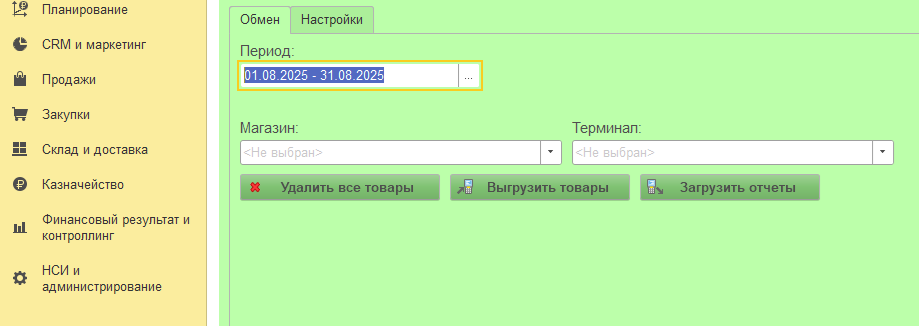Как выгрузить загрузить данные из 1с в эвотор

Для начала работы с кассой эвотор войдите на сайт компании в личном кабинете с помощью телефона и пароля.
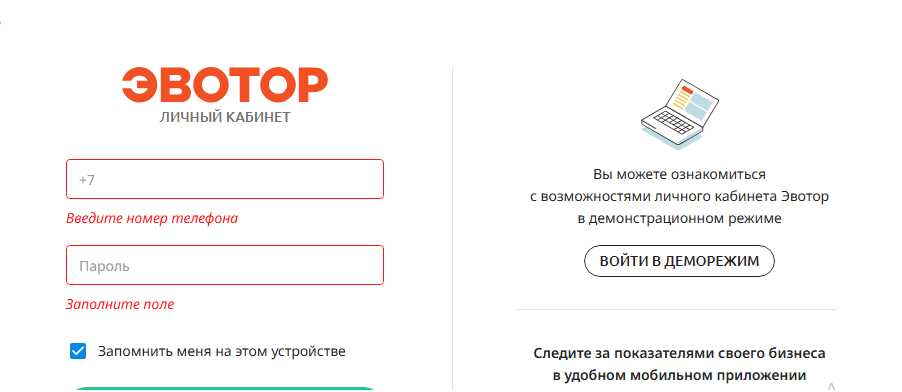
Далее установите приложение в личном кабинете и оформите подписку.
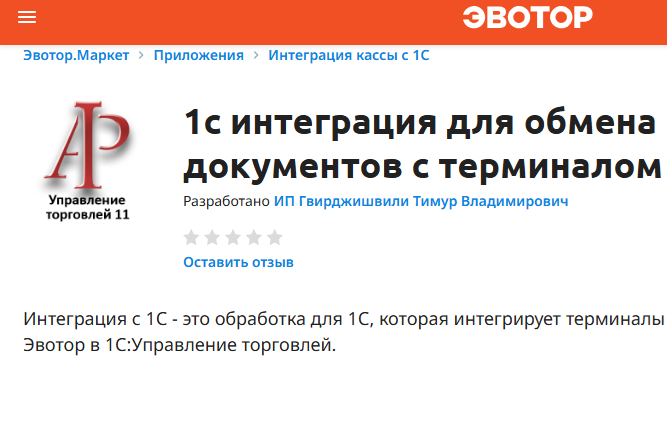
Загрузите файл себе на компьютер и скопируйте ключ.
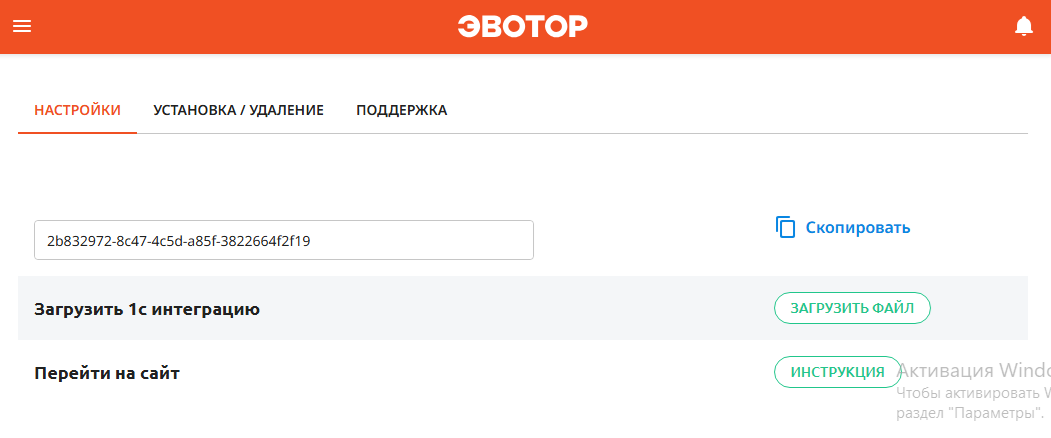
Откройте Вашу программу 1с. "Интеграция работает с конфигурациями: Управление торговлей 11, Розничная торговля, Бухгалтерия 3.0"
В верхнем правом углу нажмите меню, файл, открыть и выбирете файл который скачали с сайта.
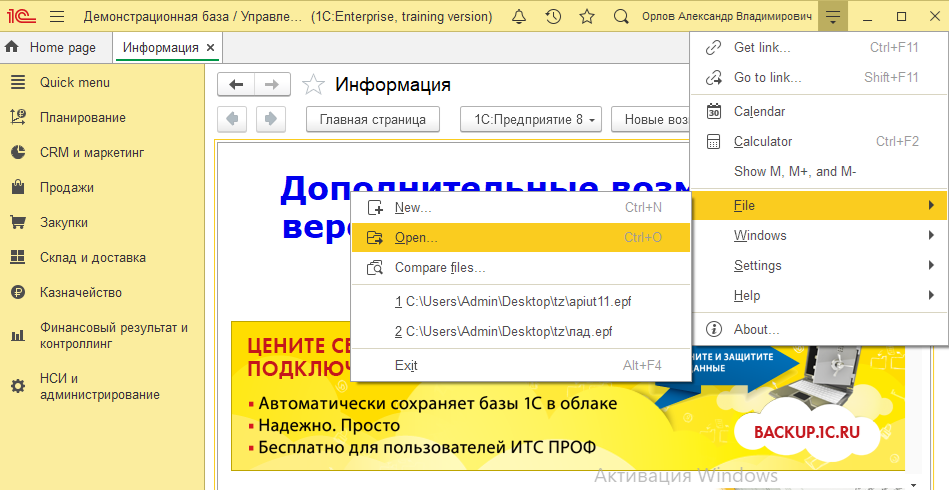
В поле "токен" вставте ключ который скопировали на сайте эвотора. В поле "организация" впишите название Вашей организации. Нажмите кнопку подключить.
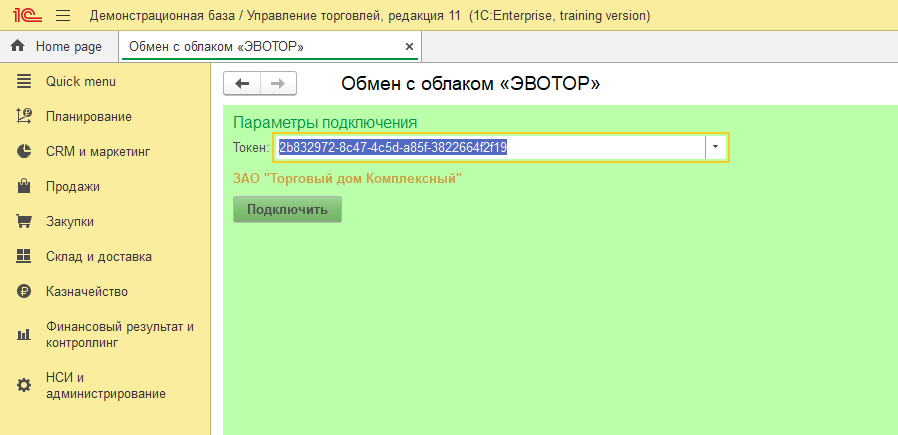
В данной обработку вы можете:
1 Выгрузить номенклатуру из 1с в кассу эвотор
2 Загрузить номенклатуру из кассы эвотор в 1с " функция необходима если создавалась номенклатура на эвотор или в 1с не заведены товары"
3 загрузить в 1с из кассы эвотор отчёт розничных продаж. " Касса эвотор автоматически, после закрытия смены формирует и отправляет в облако отчёт розничных продаж."
Для начала необходимо внести настройки.
Откройте настройки. В поле ассортимент впишите продукцию которую планируетемзакрузить в кассу эвотор. Откройте остальные вкладки " Магазин, Касса, Сотрудники." Заполните все поля. Далее во вкладке "Параметры" установите галочки, "правила выгрудки номенклатуры из 1с в кассу эвотор". Нажмите кнопку "Сохранить" и перейдите во вкладку "Обмен".
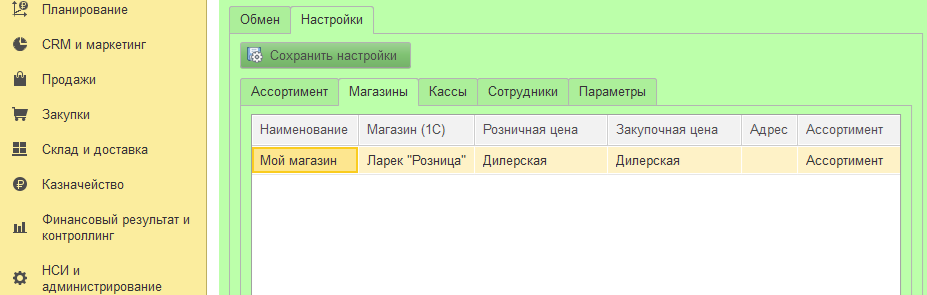
Во вкладке "Обмен", установите дату , выберете магазин, кассу и нажмитеи кнопку "Загрузить отчёты". После удачной загрузке перейдите в программе 1с , продажи-рознечные продажи- отчёт о розничных продаж, увидете отчёты готорые загрузились из облака кассы эвотор.
Также вы можете выгрузить или удалить товары на кассе эвотор нажав соответствующие кнопки.